Эмуляция щелчков клавиатуры и мыши с помощью Actionaz

Хотите ли вы автоматически выполнять повторяющиеся задачи? Вместо того, чтобы нажимать кнопку много раз вручную, не лучше ли использовать приложение?
Оконный менеджер KDE (KWin) претерпел множество улучшений с момента выпуска KDE Plasma 5 . Среди этих улучшений - более высокая общая производительность, больше функций настройки, исправления ошибок и, конечно же, меньшее использование памяти. Исправления, добавленные в KWin, заметны, и в результате он регулярно оказывается одним из лучших оконных менеджеров во всем Linux. Тем не менее, несмотря на все исправления, поломки, зависания и сбои все равно случаются.
Если вы имеете дело с зависшим или аварийным оконным менеджером KDE на рабочем столе Plasma 5, вы не сможете нажать горячую клавишу или установить флажок, чтобы исправить это. Вместо этого вам нужно взять дело в свои руки. Итак, в этом руководстве мы рассмотрим, как восстановить зависший оконный менеджер KDE.
Оконный менеджер KDE Plasma 5 (KWin) можно легко перезапустить или запустить повторно, если это необходимо. Однако, в отличие от принудительного перезапуска панели KDE Plasma , с Kwin нельзя повозиться из окна терминала. Причина, по которой это не сработает, заключается в том, что, когда оконный менеджер находится в процессе перезапуска, все возможности переключения между программами (включая терминал) недоступны.
Лучший способ остановить запуск оконного менеджера KDE Plasma для его перезапуска или повторного запуска - использовать средство быстрого запуска Krunner, которое является частью рабочего стола Plasma. Он не зависит от Kwin и будет работать, даже если нет оконного менеджера, при условии, что у вас есть доступ к клавиатуре.
Чтобы использовать Krunner для завершения сломанного экземпляра оконного менеджера KDE Plasma 5, начните с нажатия Alt + F2 или Alt + Space на клавиатуре. После нажатия комбинации в верхней части экрана появится панель запуска приложений.
С помощью мыши щелкните поле запуска, чтобы плазма сфокусировалась на нем. Затем используйте команду killall, чтобы завершить все запущенные экземпляры KWin на вашем ПК с Linux.
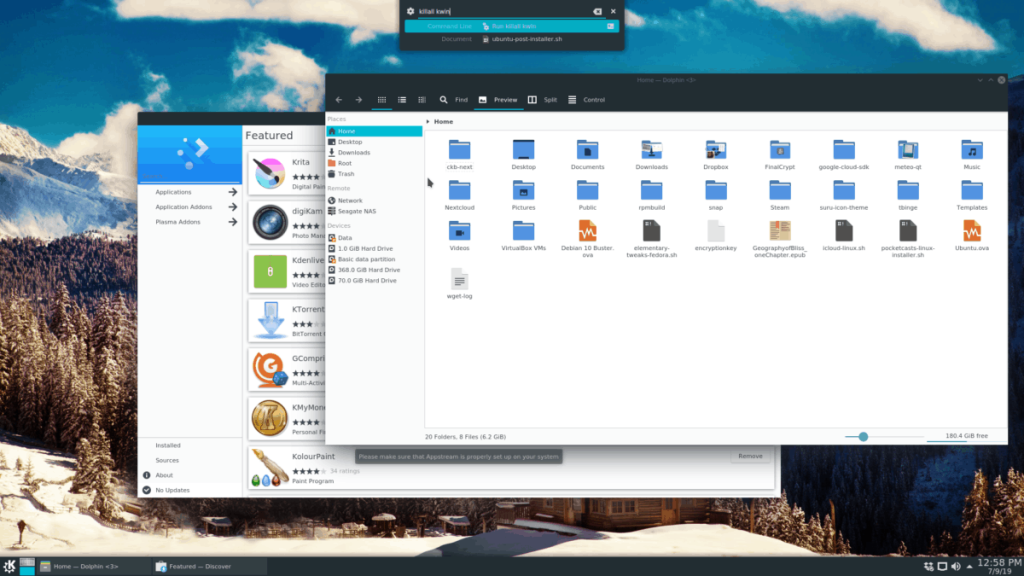
Killall Kwin
Нажмите Enter на клавиатуре, чтобы выполнить команду kill. Вскоре после этого KDE Plasma 5 потеряет всякую способность отображать эффекты анимации рабочего стола, и все элементы управления окнами исчезнут. Отсюда вам нужно будет повторно запустить Kwin из Krunner, чтобы повторно получить доступ к управлению окнами в KDE.
Повторный запуск Kwin в KDE Plasma 5 необходимо перезапустить напрямую через Krunner. Для этого нажмите Alt + F2 или Alt + Пробел на клавиатуре. Затем щелкните текстовое поле в панели запуска вверху и введите команду ниже.
kwin - заменить
Как и раньше, нажмите Enter, чтобы выполнить команду через Krunner. Если команда выполнена успешно, Круннер мгновенно перезапустит Kwin и предоставит вам доступ к вашим окнам, а любые замороженные или разбитые окна должны быть исправлены!
Возможность перезагрузить Kwin непосредственно из Krunner при возникновении проблемы очень полезна, но в конечном итоге может быть лучше настроить сценарий перезагрузки, так как вы можете назвать его заменой Kwin в любой момент, а не заниматься командная строка.
Первым шагом в создании сценария перезагрузки является использование сенсорной команды для создания пустого файла с названием «kwin-restart». Используя терминал, введите сенсорную команду ниже.
коснитесь kwin-restart
Создав новый файл сценария «kwin-restart», используйте команду echo, чтобы добавить в сценарий первую строку кода. Эта строка кода критически важна, поскольку без нее интерпретатор на вашем компьютере с Linux не будет знать, что делать со сценарием.
echo '#! / bin / bash'> kwin-restart
После shebang добавьте строку кода, которая завершит все запущенные процессы Kwin в системе.
эхо 'killall kwin' >> kwin-restart
Используя эхо , добавьте третью строку кода. Эта строка скажет системе перезапустить приложение для управления окнами Kwin.
echo 'kwin --replace &' >> kwin-restart
После добавления всего кода в сценарий «kwin-restart» обновите права доступа к файлу с помощью команды chmod .
sudo chmod + x kwin-restart
Установите его в каталог «/ usr / bin /» с помощью mv .
sudo mv kwin-restart / usr / bin /
Перезапустите Kwin через Krunner, нажав Alt + F2 или Alt + Space на клавиатуре и написав в него команду ниже.
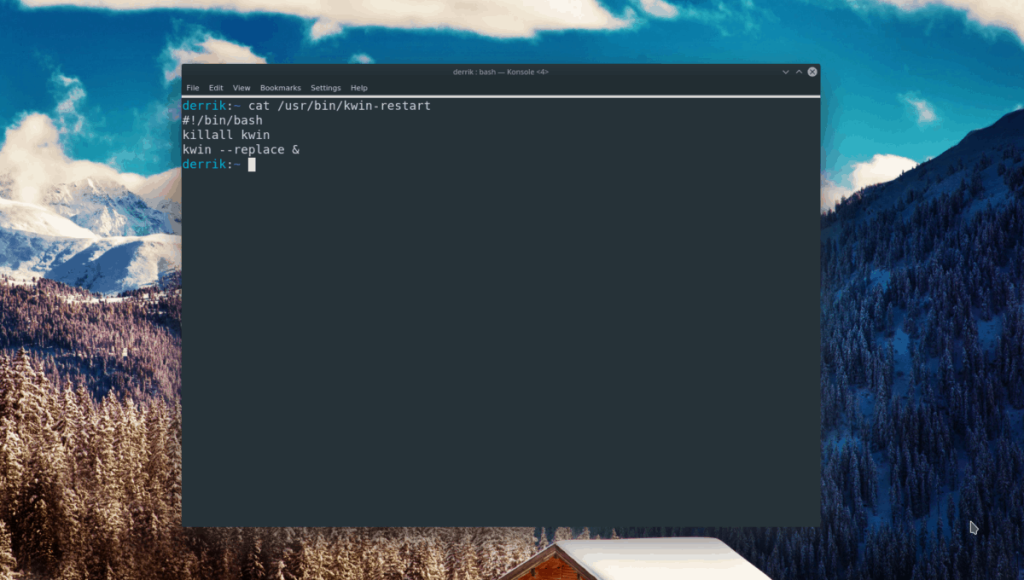
kwin-restart
Хотя в этом нет необходимости, можно запустить сценарий «kwin-restart» с помощью сочетания клавиш. Для этого откройте меню приложения, найдите «Пользовательские ярлыки» и откройте приложение с этим ярлыком. Затем следуйте пошаговым инструкциям ниже, чтобы настроить его как ярлык.
Примечание. Для получения дополнительной информации о ярлыках в KDE щелкните здесь .
Шаг 1: Найдите кнопку «Редактировать» и щелкните ее мышью. Затем выберите «Создать», «Глобальный ярлык» и «Команда / URL».
Шаг 3: Перейдите в «Комментарий» и напишите в поле «Перезапуск Kwin».
Шаг 4: Нажмите кнопку «Триггер» в пользовательских сочетаниях клавиш и назначьте новый пользовательский ярлык своей любимой комбинации клавиш. Не знаете, какой ярлык использовать? Попробуйте Ctrl + / .
Шаг 5: Перейдите в «Действие» и напишите «kwin-restart». Затем нажмите «Применить».
Применяя ярлык, вы сможете перезапустить зависший, неработающий оконный менеджер KDE Plasma 5 с помощью всего лишь сочетания клавиш!
Хотите ли вы автоматически выполнять повторяющиеся задачи? Вместо того, чтобы нажимать кнопку много раз вручную, не лучше ли использовать приложение?
iDownloade — кроссплатформенный инструмент, позволяющий пользователям загружать контент без DRM-защиты с сервиса iPlayer от BBC. Он поддерживает загрузку обоих видео в формате .mov.
Мы подробно рассмотрели функции Outlook 2010, но поскольку он выйдет не раньше июня 2010 года, пришло время рассмотреть Thunderbird 3.
Время от времени всем нужен перерыв. Если вы хотите поиграть в интересную игру, попробуйте Flight Gear. Это бесплатная кроссплатформенная игра с открытым исходным кодом.
MP3 Diags — это идеальный инструмент для устранения проблем в вашей музыкальной коллекции. Он может корректно проставлять теги в mp3-файлах, добавлять отсутствующие обложки альбомов и исправлять ошибки VBR.
Как и Google Wave, Google Voice вызвал большой ажиотаж по всему миру. Google стремится изменить способ нашего общения, и поскольку он становится всё более популярным,
Существует множество инструментов, позволяющих пользователям Flickr загружать фотографии в высоком качестве, но есть ли способ загрузить избранное Flickr? Недавно мы...
Что такое сэмплирование? Согласно Википедии, «это процесс взятия фрагмента, или сэмпла, одной звукозаписи и повторного использования его в качестве инструмента или
Google Sites — это сервис от Google, позволяющий пользователям размещать сайты на серверах Google. Но есть одна проблема: встроенная функция резервного копирования отсутствует.
Google Tasks не так популярен, как другие сервисы Google, такие как Calendar, Wave, Voice и т. д., но он по-прежнему широко используется и является неотъемлемой частью жизни людей.


![Загрузите FlightGear Flight Simulator бесплатно [Развлекайтесь] Загрузите FlightGear Flight Simulator бесплатно [Развлекайтесь]](https://tips.webtech360.com/resources8/r252/image-7634-0829093738400.jpg)





